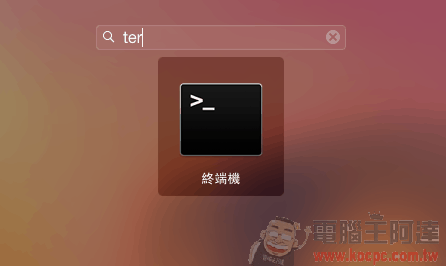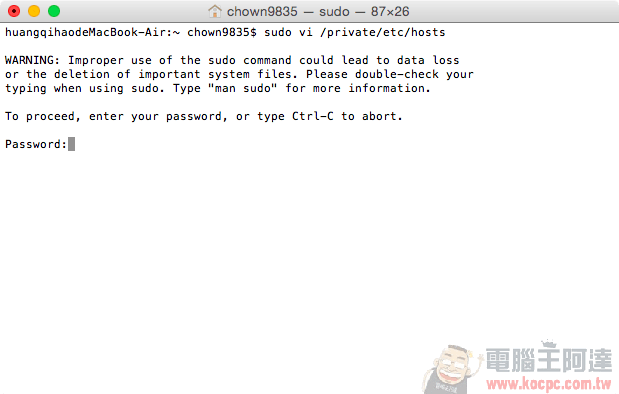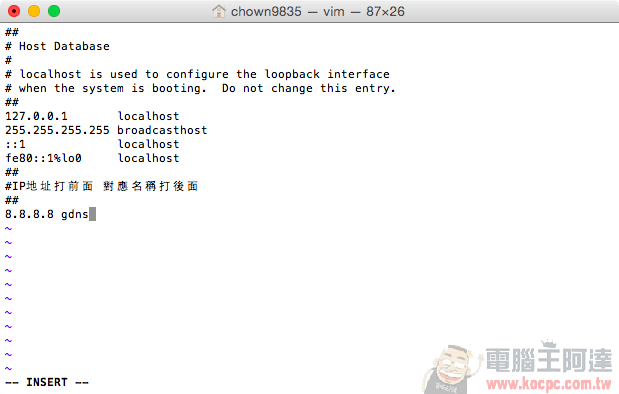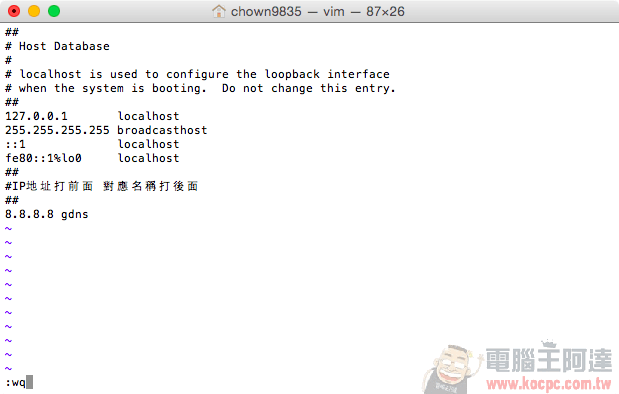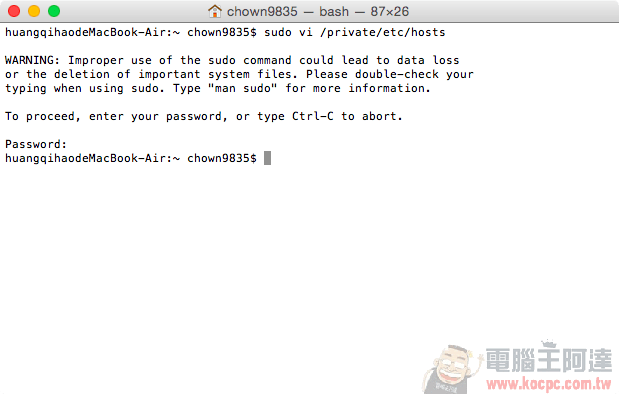您會找到這篇文章,代表您應該已經知道什麼是「hosts file」,所以阿豪就不再多做介紹,hosts 文件可以自訂主機名稱的相對 IP 地址,當然什麼用途自己知道就好,其實網路上已經有很多人分享修改 Mac hosts 文件的方法,但阿豪不僅要教大家方法,還要教大家比較快的方法,當然我不跟您保證是最快的啦,但這樣比把檔案複製來複製去快多了,希望大家會喜歡。
用指令修改 hosts 文件
大家可能都想過用視覺化的文字編輯器修改 hosts 文件,在 Windows 系統的確可以這樣用,而且非常方便,但在 Mac 系統就會麻煩許多,所以阿豪教各位用「指令」的方式修改 hosts 文件,指令會很難嗎?其實不會,而且比把檔案複製到桌面,然後打開文字編輯器,再複製回原本的地方覆蓋簡單多了!
1. 請點右上角的「搜尋框」或透過資料夾右上方的搜尋功能,搜尋「ter」就可以看到「終端機」這個東西,其實 ter 就是 terminal 的開頭,你也可以搜尋「終端機」找到它。
2. 接著,在終端機上輸入「sudo vi /private/etc/hosts」,Mac 的終端機爆好用的,指令太複雜沒關係,直接按 Command + C 把指令複製起來再按 Command + V 貼過去就可以了,輸入後按 return 執行指令,之後會要求您輸入密碼,輸入管理員密碼後就可以編輯 hosts 文件了,如果不想輸入密碼也可以少掉 sudo 僅執行「vi /private/etc/hosts」,但不適用於所有環境,你必須使用管理員帳號登入才可以這麼做。
3. 接著按一下鍵盤上的「i」開始編輯,請看到左下角有「INSERT」之後再開始輸入,格式跟其他系統的 hosts 文件一樣,前面是 IP 地址,空一格後面是主機名稱。
4. 編輯完之後,先按一下鍵盤左上角的「esc」然後輸入「:wq」儲存並關閉,如果只想要儲存不要關閉畫面,輸入「:w」就可以了,再次編輯檔案一樣要再按一下「i」。
5. 離開編輯器後按 Command + Q 就會關閉終端機了,修改的 hosts 文件馬上就會生效,不需要重新啟動電腦。